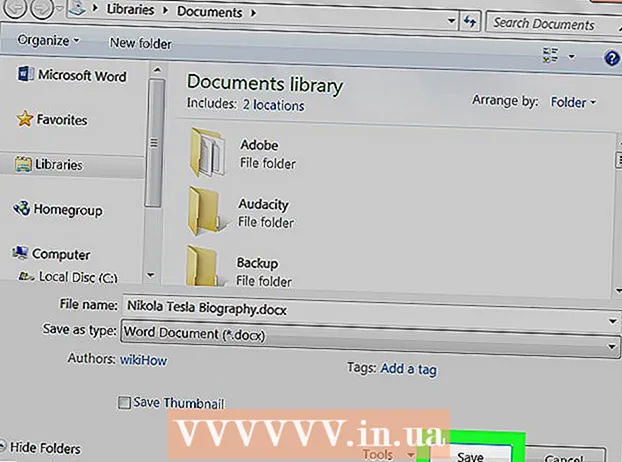Аўтар:
Judy Howell
Дата Стварэння:
26 Ліпень 2021
Дата Абнаўлення:
23 Чэрвень 2024

Задаволены
- Крок
- Спосаб 1 з 4: Выкарыстанне вэб-аглядальніка
- Спосаб 2 з 4: Выкарыстанне прыкладання Google Maps
- Спосаб 3 з 4: Дадайце свой бізнес у Google Maps
- Спосаб 4 з 4: Дадайце дзесяць ці больш месцаў бізнесу
- Парады
- Папярэджанні
Большасць месцаў, якія вы можаце знайсці на Google Maps, былі дададзены карыстальнікамі. Раней інструмент Google Map Maker можна было выкарыстоўваць для ўнясення ўкладу ў Google Maps. Цяпер гэтыя функцыі можна выкарыстоўваць на звычайным вэб-сайце і ў дадатку Google Maps. Калі ў вас ёсць бізнес-уліковы запіс, вы можаце дадаць дадатковую інфармацыю да сваёй пазнакі са старонкі Google My Business.
Крок
Спосаб 1 з 4: Выкарыстанне вэб-аглядальніка
 Знайдзіце сваё месцазнаходжанне. Увайдзіце на https://www.google.com/maps/ і знайдзіце адрас альбо месца, якія вы хочаце дадаць. Калі месца няма адраса, знайдзіце бліжэйшую вуліцу, а потым перацягніце карту да месца, якое вы шукаеце.
Знайдзіце сваё месцазнаходжанне. Увайдзіце на https://www.google.com/maps/ і знайдзіце адрас альбо месца, якія вы хочаце дадаць. Калі месца няма адраса, знайдзіце бліжэйшую вуліцу, а потым перацягніце карту да месца, якое вы шукаеце. - Часам вы можаце знайсці дакладнае месцазнаходжанне лягчэй, перайшоўшы на спадарожнікавы выгляд.
 Націсніце на значок меню. Гэта ікона з трыма гарызантальнымі лініямі. Ён знаходзіцца ў левым верхнім куце, злева ад радка пошуку.
Націсніце на значок меню. Гэта ікона з трыма гарызантальнымі лініямі. Ён знаходзіцца ў левым верхнім куце, злева ад радка пошуку.  Адправіць водгук. Параметр "Адправіць водгук" знаходзіцца ўнізе, як адзін з апошніх варыянтаў.
Адправіць водгук. Параметр "Адправіць водгук" знаходзіцца ўнізе, як адзін з апошніх варыянтаў. - Калі вы бачыце "Адправіць агульны водгук", значыць, вы выкарыстоўваеце версію Lite. Затым, перш чым працягваць, шукайце маланку ў правым ніжнім куце карты. Націсніце на гэта і абярыце "Вярнуцца да поўнай версіі Картаў".
 Дадайце адсутнічае месца. Выберыце "Дадаць адсутнічае месца" і запоўніце форму як мага больш поўна.
Дадайце адсутнічае месца. Выберыце "Дадаць адсутнічае месца" і запоўніце форму як мага больш поўна. - Калі вы хочаце дадаць уласную кампанію, націсніце Прэтэнзія на гэты бізнес у левым ніжнім куце формы.
 Адпраўце форму. Пасля націску "Адправіць" ваша прапанова будзе адпраўлена адміністратарам Google Maps. Пасля таго, як яны пераканаюцца ў дакладнасці звестак, вы атрымаеце паведамленне электроннай пошты, і месца будзе дададзена на агульнадаступную карту.
Адпраўце форму. Пасля націску "Адправіць" ваша прапанова будзе адпраўлена адміністратарам Google Maps. Пасля таго, як яны пераканаюцца ў дакладнасці звестак, вы атрымаеце паведамленне электроннай пошты, і месца будзе дададзена на агульнадаступную карту.
Спосаб 2 з 4: Выкарыстанне прыкладання Google Maps
 Шукайце адрас. Адкрыйце прыкладанне Google Maps. Шукайце адрас альбо месца, якое вы хочаце дадаць.
Шукайце адрас. Адкрыйце прыкладанне Google Maps. Шукайце адрас альбо месца, якое вы хочаце дадаць.  Дадайце адсутнічае месца. Вы можаце зрабіць гэта двума спосабамі:
Дадайце адсутнічае месца. Вы можаце зрабіць гэта двума спосабамі: - Націсніце на значок меню і абярыце "Дадаць месца, якое адсутнічае".
- Націсніце на адрас, каб адлюстраваць апісанне. Калі ў адрасе няма назвы, націсніце "Дадаць адсутны горад".
 Запоўніце форму. Назва месца, адрас і катэгорыя абавязковыя для запаўнення. Нумар тэлефона і вэб-сайт неабавязковыя, але рэкамендуецца, калі адрас кампаніі. Пасля адпраўкі дадзеныя правяраюцца адміністратарамі Google Maps і дадаюцца на карту. Калі гэта адбудзецца, вы атрымаеце ліст.
Запоўніце форму. Назва месца, адрас і катэгорыя абавязковыя для запаўнення. Нумар тэлефона і вэб-сайт неабавязковыя, але рэкамендуецца, калі адрас кампаніі. Пасля адпраўкі дадзеныя правяраюцца адміністратарамі Google Maps і дадаюцца на карту. Калі гэта адбудзецца, вы атрымаеце ліст.
Спосаб 3 з 4: Дадайце свой бізнес у Google Maps
 Стварыце ўліковы запіс у Google My Business. Запусціце вэб-аглядальнік і перайдзіце на старонку Google My Business. Калі вам належыць бізнес, вы можаце ўвайсці ў сістэму з дапамогай асабістага ўліковага запісу Google. Калі вы аддаеце перавагу трымаць уліковыя запісы асобна, стварыце новы. Калі вы ўвайшлі ў сістэму, націсніце "Пачаць зараз".
Стварыце ўліковы запіс у Google My Business. Запусціце вэб-аглядальнік і перайдзіце на старонку Google My Business. Калі вам належыць бізнес, вы можаце ўвайсці ў сістэму з дапамогай асабістага ўліковага запісу Google. Калі вы аддаеце перавагу трымаць уліковыя запісы асобна, стварыце новы. Калі вы ўвайшлі ў сістэму, націсніце "Пачаць зараз". - Гэта таксама працуе ў мабільным аглядальніку альбо праз прыкладанне Google My Business. Некаторыя дадатковыя параметры могуць быць даступныя толькі на кампутары.
 Шукайце свой бізнес. Увядзіце назву або адрас вашай кампаніі ў поле пошуку. Калі Google не можа знайсці яго, шукайце побач іншы адрас.
Шукайце свой бізнес. Увядзіце назву або адрас вашай кампаніі ў поле пошуку. Калі Google не можа знайсці яго, шукайце побач іншы адрас.  Дадайце свой бізнес. Знайдзіце хвілінку, каб зірнуць на прапановы Google, бо іншы карыстальнік, магчыма, ужо дадаў ваш бізнес. Калі вы не бачыце сваю кампанію, вы можаце выбраць "Яны не супадаюць - дадайце сваю кампанію".
Дадайце свой бізнес. Знайдзіце хвілінку, каб зірнуць на прапановы Google, бо іншы карыстальнік, магчыма, ужо дадаў ваш бізнес. Калі вы не бачыце сваю кампанію, вы можаце выбраць "Яны не супадаюць - дадайце сваю кампанію".  Запоўніце форму. Увядзіце назву кампаніі, поўны адрас, нумар тэлефона і катэгорыю, да якой належыць ваша кампанія. Напрыклад, гэта можа быць фларыст ці піцэрыя. Націсніце "Працягнуць", каб перайсці да наступнага кроку.
Запоўніце форму. Увядзіце назву кампаніі, поўны адрас, нумар тэлефона і катэгорыю, да якой належыць ваша кампанія. Напрыклад, гэта можа быць фларыст ці піцэрыя. Націсніце "Працягнуць", каб перайсці да наступнага кроку. - Калі вы дастаўляеце тавары і не прымаеце кліентаў па вашым адрасе, пастаўце поле побач з пунктам "Я дастаўляю тавары і паслугі сваім кліентам па іх месцы".
 Пагадзіцеся з умовамі прадастаўлення паслуг. Размесціце галачку побач з тэкстам "Я ўпаўнаважаны кіраваць гэтым бізнесам і я згодны з Умовамі прадастаўлення паслуг" і націсніце "Працягнуць", каб адправіць форму.
Пагадзіцеся з умовамі прадастаўлення паслуг. Размесціце галачку побач з тэкстам "Я ўпаўнаважаны кіраваць гэтым бізнесам і я згодны з Умовамі прадастаўлення паслуг" і націсніце "Працягнуць", каб адправіць форму.  Пацвердзіце свой бізнес. Магчыма, вам спатрэбіцца пацвердзіць свой бізнес, перш чым новае месца змогуць знайсці і праглядзець іншыя карыстальнікі. Гэта можа з'явіцца адразу пасля падачы формы. Калі гэта не з'яўляецца адразу, вы можаце ўвайсці ў свой уліковы запіс Google My Business, выбраць кампанію, якую вы збіраецеся праверыць, і націснуць "Пацвердзіць зараз". Выконвайце інструкцыі, каб завяршыць працэс.
Пацвердзіце свой бізнес. Магчыма, вам спатрэбіцца пацвердзіць свой бізнес, перш чым новае месца змогуць знайсці і праглядзець іншыя карыстальнікі. Гэта можа з'явіцца адразу пасля падачы формы. Калі гэта не з'яўляецца адразу, вы можаце ўвайсці ў свой уліковы запіс Google My Business, выбраць кампанію, якую вы збіраецеся праверыць, і націснуць "Пацвердзіць зараз". Выконвайце інструкцыі, каб завяршыць працэс. - Google правярае большасць кампаній па паштоўцы. Атрымаўшы гэтую паштоўку па пошце, увайдзіце яшчэ раз і ўвядзіце унікальны код у Google My Business.
- Некаторым кампаніям прадастаўляецца магчымасць атрымаць код з дапамогай тэкставага паведамлення. Калі вы не бачыце гэтай опцыі, параметр SMS недаступны для вашай кампаніі.
- Калі вы ўжо выкарыстоўвалі адзін і той жа ўліковы запіс для праверкі вэб-сайта сваёй кампаніі з дапамогай Google Search Console, ваш бізнес будзе аўтаматычна пацверджаны.
Спосаб 4 з 4: Дадайце дзесяць ці больш месцаў бізнесу
 Стварыце ўліковы запіс у Google My Business. Калі ў вас яшчэ няма ўліковага запісу ў Google My Business, стварыце яго тут. Выканайце наступныя дзеянні, калі ў вас бізнес з дзесяццю і больш месцамі. Ва ўсіх астатніх сітуацыях вы можаце дадаць сваю кампанію ў адпаведнасці з вышэйапісаным спосабам.
Стварыце ўліковы запіс у Google My Business. Калі ў вас яшчэ няма ўліковага запісу ў Google My Business, стварыце яго тут. Выканайце наступныя дзеянні, калі ў вас бізнес з дзесяццю і больш месцамі. Ва ўсіх астатніх сітуацыях вы можаце дадаць сваю кампанію ў адпаведнасці з вышэйапісаным спосабам.  Загрузіце табліцу масавай загрузкі. Увайшоўшы ў сістэму, перайдзіце ў Google My Business Locations, а затым на экран "Імпарт месцаў". Націсніце на спасылку "Загрузіць шаблон", каб загрузіць файл з пашырэннем .csv. Адкрыйце гэты файл любой праграмай для электронных табліц.
Загрузіце табліцу масавай загрузкі. Увайшоўшы ў сістэму, перайдзіце ў Google My Business Locations, а затым на экран "Імпарт месцаў". Націсніце на спасылку "Загрузіць шаблон", каб загрузіць файл з пашырэннем .csv. Адкрыйце гэты файл любой праграмай для электронных табліц. - Вы таксама можаце стварыць уласную электронную табліцу, калі выкарыстоўваеце той жа фармат, што апісаны ніжэй. Фармат файла можа быць наступным: .xls, .xlsx, .ods, .csv, .txt або .tsv.
 Падайце наступную інфармацыю. Цяпер вы ўбачыце файл з наступнымі дзевяццю загалоўкамі слупкоў: Код крамы, Назва кампаніі, Адрасны радок 1, Наваколлі, Краіна, Паштовы індэкс, Асноўны нумар тэлефона і Першасная катэгорыя. Пералічыце месца бізнесу ў адзін радок і запоўніце адпаведную інфармацыю пад загалоўкамі. Google дае падрабязную інфармацыю на вэб-сайце, але вось некалькі важных парад:
Падайце наступную інфармацыю. Цяпер вы ўбачыце файл з наступнымі дзевяццю загалоўкамі слупкоў: Код крамы, Назва кампаніі, Адрасны радок 1, Наваколлі, Краіна, Паштовы індэкс, Асноўны нумар тэлефона і Першасная катэгорыя. Пералічыце месца бізнесу ў адзін радок і запоўніце адпаведную інфармацыю пад загалоўкамі. Google дае падрабязную інфармацыю на вэб-сайце, але вось некалькі важных парад: - Пад кодам крамы вы даяце кожнаму філіялу унікальны ідэнтыфікатар. Просты спосаб стварыць добрыя коды крам - гэта даць вашым месцам пазначэнне брэнда плюс нумар для адсочвання (напрыклад, "GOOG1" для вашага першага месцазнаходжання, "GOOG2" для другога месцазнаходжання і гэтак далей). Пазбягайце выкарыстання спецыяльных знакаў і прабелаў.
- Некаторыя палі маюць максімум 60 знакаў, іншыя 80 знакаў.
- Калі ваш паштовы індэкс пачынаецца з 0, пераканайцеся, што праграма электронных табліц не выдаляе гэты сімвал.
- Можна выкарыстоўваць поўнае імя Нідэрланды ці проста NL.
 Імпартуйце файл. Захавайце файл электроннай табліцы і вярніцеся ў свой браўзэр. Перайдзіце на старонку месцазнаходжання Google My Business. Націсніце кнопку меню з трыма рыскамі, націсніце Размяшчэнне, а затым "выберыце файл". Выконвайце інструкцыі, каб выправіць памылкі, праверце свае дадзеныя і націсніце "Ужыць", калі ўсё выглядае нармальна.
Імпартуйце файл. Захавайце файл электроннай табліцы і вярніцеся ў свой браўзэр. Перайдзіце на старонку месцазнаходжання Google My Business. Націсніце кнопку меню з трыма рыскамі, націсніце Размяшчэнне, а затым "выберыце файл". Выконвайце інструкцыі, каб выправіць памылкі, праверце свае дадзеныя і націсніце "Ужыць", калі ўсё выглядае нармальна.  Праверце. Перад пачаткам праверкі нядрэнна пачакаць не менш за гадзіну, каб пераканацца, што ўнесены змены. Калі вы будзеце гатовыя, націсніце сінюю кнопку праверкі ў правым верхнім куце старонкі месцазнаходжання вашай кампаніі. Запоўніце кожнае поле максімальна поўна. Апрацоўка дадзеных можа заняць да тыдня.
Праверце. Перад пачаткам праверкі нядрэнна пачакаць не менш за гадзіну, каб пераканацца, што ўнесены змены. Калі вы будзеце гатовыя, націсніце сінюю кнопку праверкі ў правым верхнім куце старонкі месцазнаходжання вашай кампаніі. Запоўніце кожнае поле максімальна поўна. Апрацоўка дадзеных можа заняць да тыдня.
Парады
- Калі вы не ведаеце, якое імя выкарыстоўваць для месца, праверце гэтую старонку.
- Google Maps не паказвае банкаматы, якія знаходзяцца ў аддзяленнях банкаў.
- Праграма Google Map Maker спынена. Усе функцыянальныя магчымасці перадаюцца на Google Maps.
Папярэджанні
- Google Maps не адлюстроўвае месцаў, дзе няма пастаяннага месцазнаходжання, нелегальнага бізнесу, канфідэнцыйнай ваеннай інфармацыі і адрасоў вядомых людзей.